win7怎样安装SqlServer_2005(不会的一定要看)
- 格式:docx
- 大小:473.86 KB
- 文档页数:10

很多网友纠结于win7下装不了SQL server2005,大部分网友又舍不得自己的正版win7系统,又不想装个虚笔机XP系统),如果你是SQL server初学者,别急……遇到我算你福分,今天笔者就详细介绍下安装教程以及安装过程中出现的错误。
(又有人不禁要问,什么年代了我自己百度google都可以,对……笔者的帖子就是将百度google的各种资料综合到一起,自己加以亲身实践,将安装中出现的疑问与错误告诉大家,如果你能百度到比我还详细的帖子,在下甘愿接受拍砖)好了不废话了,此教程针对数据库初学者以及大众人士,纯傻瓜式教程,大家不必看完贴再去安装,可以边看帖边安装。
下面就言归正传!安装前的准备:一、下载安装SQL server2005软件,2005有4个版本Enterprise(企业版), Development(开发版), Workgroup,(工作群版),Standard,(标准版) .这几个版本,我们究竟应该使用哪一版呢?是许多初学SQL2005的人最常问的问题。
我简单的比较一Enterprise,Development和Express等三个版本:以功能言,Enterprise 版和Development 版的功能一模一样。
两者的差别,除了授权不同外,最主要的差别是:Enterprise版的数据库引擎只能安装在Win2003Server(或其他Server)。
如果你想安装在WindowsXP Pro系统上,你应该安装SQL2005Development版(开发版)。
对于win7系统,企业版安装起来难度会很大。
下面附上开发板下载链接(微软现在已去掉了开发版,是我搜了很久才搜到的,而且此软件已破解免序列号,正版价格不菲,想要的尽快下载)/softs/34 487.html二、下载一个虚拟光驱,上面的软件下载解压之后是一个镜像文件,需要虚拟光驱来安装(有人会说直接解压镜像文件也可以,对!但是解压之后会出现一大堆文件,虚拟光驱安装比较规范,建议大家养成习惯)等等:虚拟光驱我不会用?怎么办。

找到下载好的安装文件,检查是否下载完全。
现在波菜以32位的win7旗舰版系统为例为您安装:双击Tools文件夹中的setup.exe文件进行安装。
1、在进行安装的时候回出现如下的兼容性问题,但是不用理睬,点击运行程序:图1-12、勾选协议点击下一步图1-23、安装程序会检查所需组件,点击“安装”图1-34、点击“安装”5、点击“下一步”后,安装程序会监测计算机配置紧接着跳转为安装向导点击“下一步”我们看到,所有的项目都成功,如果之前没有启用IIS功能的话,出现的画面就是之前的那个样子,点击“下一步”输入公司名后,点击“下一步”这里需要注意,如果你的界面只有最后一个复选框可选,其他都为灰色不可选,那说明你的版本有问题,不是开发版,请马上放弃安装,从上面我给的下载地址下载开发板进行安装。
全部选中后点击“下一步”默认安装到系统盘下,我们可以点击高级进行修改,点击“浏览(R)”我将“C”修改成了“D”,点击“确定”点击“下一步”我选择的“默认实例”,也可以选择“命名实例”,点击“下一步”一切默认,点击“下一步”,在这里需要注意的是选择的是“使用内置系统账户”我的系统使用的用户名是Administrator,如果你不是使用的这个,而是自己创建的而一个用户请慎重。
因为其他程序也可能连接数据库,所以选择“混合模式”,并键入sa密码,点击“下一步”,建议选择混合模式,这样在以后的开发中也方便,如果选择了window身份认证模式也是可以的,在后面的DBMS中是可以添加用户的,不用担心。
默认,点击“下一步”默认,点击“下一步”默认,点击“下一步”漫长的安装才刚要开始,点击“安装”该过程很耗时,慢慢等待吧在后面的安装servers文件夹中的服务的时候,基本上相同,这个就不用我来说了吧,唯一的差别就是在选择安装默认数据库实例的时候保持默认(SQLExpress),这样基本就顺利了。

win764位家庭普通版Sqlserver2005安装与配置Win7 64位家庭普通版Sql server2005安装后sa登录不了解决方案(一)安装与普通软件安装一样,默认安装就成了但安装完后,sa还不能登录,会出现如下的错误提示。
已成功与服务器建立连接,但是在登录过程中发生错误。
(provider: 共享内存提供程序, error: 0 - 管道的另一端上无任何进程。
) 用户 'sa' 登录失败。
该用户与可信 SQL Server 连接无关联。
说明: 执行当前Web 请求期间,出现未处理的异常。
请检查堆栈跟踪信息,以了解有关该错误以及代码中导致错误的出处的详细信息。
异常详细信息: System.Data.SqlClient.SqlException: 用户 'sa' 登录失败。
该用户与可信 SQL Server 连接无关联。
说明: 执行当前Web 请求期间,出现未处理的异常。
请检查堆栈跟踪信息,以了解有关该错误以及代码中导致错误的出处的详细信息。
异常详细信息: System.Data.SqlClient.SqlException: 已成功与服务器建立连接,但是在登录过程中发生错误。
(provider: 共享内存提供程序, error: 0 - 管道的另一端上无任何进程。
)源错误:行35: }行36: if (con.State == System.Data.ConnectionState.Closed) 行37: con.Open();行38:行39: }源文件: c:\Inetpub\wwwroot\HomeMS\App_Code\DataBase.cs行: 37 堆栈跟踪:[SqlException (0x80131904): 已成功与服务器建立连接,但是在登录过程中发生错误。
(provider: 共享内存提供程序, error: 0 - 管道的另一端上无任何进程。

win7安装sqlserver2005图⽂教程
下⾯为⼤家带来win7安装sqlserver2005图⽂教程,安装过程介绍地很详细,也很简单。
有需要的朋友可以参考本⽂,希望本教程对⼤家有所帮助!
win7安装sqlserver2005过程
1.安装向导-下⼀步;
2.系统检测配置,状态全部成功后下⼀步;
3.姓名和公司,默认下⼀步;
4.全部选中;
5.因为我的电脑已经安装了SqlServer2005,所以会出现这个界⾯,如果是第⼀次安装的话,直接忽略这⼀步;
6.路径选择,可以⾃定义;
7.选择⾃⼰的路径;
8.完成后下⼀步;
9.使⽤内置账户,其他默认;
10.这⾥是选择SqlServer2005的验证模式,建议⼤家选择第⼀种混合模式,设置密码;
11.默认;
12.进⼊最后的安装;
13.系统⾃动安装,时间⽐较漫长,耐⼼等待;
14.安装完成。
END
以上就是win7安装sqlserver2005图⽂教程,希望对⼤家有所帮助!。

win7(windows 7)系统下安装SQL2005(SQL Server 2005)图文教程由于工作需要,今天要在电脑上安装SQL Server 2005。
以往的项目都是使用Oracle,MS的数据库还真的没怎么用过,安装Oracle已经轻车熟路,但装SQL Server好像还有点小麻烦,所以记录下来,以留备用。
-------------------------------------------------------------------------------------------------操作系统:Microsoft Windows 7 旗舰版(32位)数据库版本:SQL Server 2005 简体中文开发板数据库下载链接:http://222.132.81.146/rj/cs_sql_2005_dev_all_dvd.rar文件解压密码:-------------------------------------------------------------------------------------------------安装过SQL Server的人可能知道,它的有些服务要依赖于IIS,所以为了保证数据库的顺利安装,先启用IIS服务吧!Win7比XP好的一点是:启用IIS功能无需借助系统安装盘了,只要在控制面板里启用即可,如图::苏州高新人才网step2第三步需要注意的是,选中红框中的复选项,分别为“Internet Information Services 可承载的Web 核心”、“Web 管理工具”和“万维网服务”,这里我不确定“Web 管理工具”是否需要,因为我选中它们的父节点“Internet 信息服务”后选中了它的一些子项,多选总比少选全面,需要将它们的子项全部选中才显示为“√”,否则显示为“■”,记住,一定要显示为“√”才行,效果就和step3一样就可以了!点击确定后会出现线面的框框如果我们不启用IIS功能,在后续安装SQL Server时会遇见如图画面到此,IIS功能就算启用完成了,下面开始安装SQL Server安装文件解压后是一个ISO的镜像,其实是一个DVD文件,将两张光盘合并到一起了,所以你的电脑需要安装虚拟光驱,虚拟光驱不会用请先百度一下,我就不在这里赘述了。
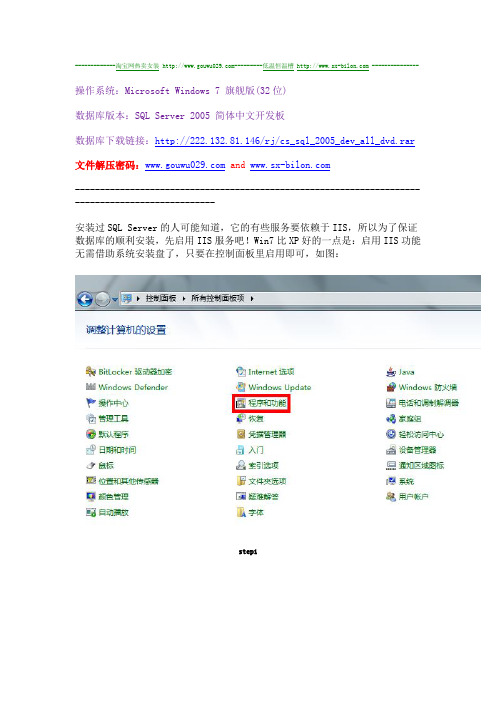
-------------淘宝网热卖女装 ---------低温恒温槽 --------------- 操作系统:Microsoft Windows 7 旗舰版(32位)数据库版本:SQL Server 2005 简体中文开发板数据库下载链接:http://222.132.81.146/rj/cs_sql_2005_dev_all_dvd.rar文件解压密码: and -------------------------------------------------------------------------------------------------安装过SQL Server的人可能知道,它的有些服务要依赖于IIS,所以为了保证数据库的顺利安装,先启用IIS服务吧!Win7比XP好的一点是:启用IIS功能无需借助系统安装盘了,只要在控制面板里启用即可,如图:step1-------------什么丰胸产品效果好 -----------光化学反应仪 --------------------step2step3第三步需要注意的是,选中红框中的复选项,分别为“Internet Information Services 可承载的 Web 核心”、“Web 管理工具”和“万维网服务”,这里我不确定“Web 管理工具”是否需要,因为我选中它们的父节点“Internet 信息服务”后选中了它的一些子项,多选总比少选全面,需要将它们的子项全部选中--------------淘宝网热卖女装---丰胸产品哪个好--------------------才显示为“√”,否则显示为“■”,记住,一定要显示为“√”才行,效果就和step3一样就可以了!点击确定后会出现线面的框框如果我们不启用IIS功能,在后续安装SQL Server时会遇见如图画面到此,IIS功能就算启用完成了,下面开始安装SQL Server安装文件解压后是一个ISO的镜像,其实是一个DVD文件,将两张光盘合并到一起了,所以你的电脑需要安装虚拟光驱,虚拟光驱不会用请先百度一下,我就不在这里赘述了。
操作系统:Microsoft Windows 7 旗舰版(32位)数据库版本:SQL Server 2005 简体中文开发板数据库下载链接:http://222.132.81.146/rj/cs_sql_2005_dev_all_dvd.rar文件解压密码:-------------------------------------------------------------------------------------------------安装过SQL Server的人可能知道,它的有些服务要依赖于IIS,所以为了保证数据库的顺利安装,先启用IIS服务吧!Win7比XP好的一点是:启用IIS功能无需借助系统安装盘了,只要在控制面板里启用即可,如图:step1step2step3第三步需要注意的是,选中红框中的复选项,分别为“Internet Information Services 可承载的 Web 核心”、“Web 管理工具”和“万维网服务”,这里我不确定“Web 管理工具”是否需要,因为我选中它们的父节点“Internet 信息服务”后选中了它的一些子项,多选总比少选全面,需要将它们的子项全部选中才显示为“√”,否则显示为“■”,记住,一定要显示为“√”才行,效果就和step3一样就可以了!点击确定后会出现线面的框框如果我们不启用IIS功能,在后续安装SQL Server时会遇见如图画面到此,IIS功能就算启用完成了,下面开始安装SQL Server安装文件解压后是一个ISO的镜像,其实是一个DVD文件,将两张光盘合并到一起了,所以你的电脑需要安装虚拟光驱,虚拟光驱不会用请先百度一下,我就不在这里赘述了。
首先启动虚拟光驱软件,把SQL Server的镜像加载进来,如图此时我们可以在我的电脑里看到这张虚拟的安装盘了,如图如果没有自动运行,那么我们就点双击H盘图标,进入安装紧接着进入如下画面我的系统是32位的,我自然选择基于x86的,之后点击“服务器组件、工具、联机丛书和示例(C)”紧接着弹出对话框,点击“运行程序(R)”接着出现,勾选,下一步安装程序会检查所需组件,点击“安装”点击“安装”点击“下一步”后,安装程序会监测计算机配置紧接着跳转为安装向导点击“下一步”我们看到,所有的项目都成功,如果之前没有启用IIS功能的话,出现的画面就是之前的那个样子,点击“下一步”输入公司名后,点击“下一步”这里需要注意,如果你的界面只有最后一个复选框可选,其他都为灰色不可选,那说明你的版本有问题,不是开发版,请马上放弃安装,从上面我给的下载地址下载开发板进行安装。
SQLServer2005安装配置⽅法图⽂教程完美兼容Win7所有版本印象中,以前电脑不发达,⾃⾝编程经历不多的时候,由于Microsoft SQL Server版本众多,在不同版本的windows下必须要求装相应版本的SQL Server,否则有可能出现兼容性的问题,装个Microsoft SQL Server总是⾮常费劲,装完之后⽤起来,由于Microsoft SQL Server还需要⽐较多的运⾏资源,玩起来卡得不要不要的,最后Microsoft SQL Server给我留下了很难⽤很难消化的形象。
不过现在看来,Microsoft SQL Server的SQL2005版本在4G就是低配的当代,根本就不算什么。
同时这货嘴上说着有兼容性问起,其实⾝体还挺⽼实能够完美兼容Win7所有版本。
有问题也只是你安装⽅式不对⽽已。
⼀、SQL2005的安装与配置1、⾸先,这⾥的SQL2005选⽤的是:cs_sql_2005_dev_all_dvd.iso,SQL Server 2005 开发版(DVD) 。
由于版权问题,这⾥不提供下载,同微软其它软件⼀样,⼀搜⼀⼤堆。
解压之后,⾥⾯的⽬录⽐较奇怪,然⽽其中的splash.hta却是可以点击就运⾏的,如同exe可执⾏⽂件。
2、根据你系统的位数,选择相应的版本,之后来到如下图的画⾯,如果你的电脑从来没有装过VS,或者安装VS的时候没有完全安装,则先安装SQL Native Client,SQL Native Client的安装过程这⾥就不展⽰了,很脑残的,唯⼀需要注意的是,去到安装组件的那⼀步,记得全选。
如果你的电脑曾经完全安装过VS的话,选择“服务器组件、⼯具、联机丛书和⽰例”进⾏SQL Server核⼼组件的安装:3、在Win7x64系统,要安装SQL2005马上给你⼀个兼容性警告。
微软官⽅推荐的配置是WIN2008+SQL2008+VS2008,WIN7与WIN2008是同结构的,也就是WINXP与WIN2003的关系⼀样。
WIN7系统安装SQL2005步骤
(含启用IIS服务方法)
注意:WIN7系统建议安装SQL2005开发版(需区分WIN7系统是32位还是64位,如果是32位系统请安装x86版本,如果是64位系统,请安装x64版本)
1、安装并启用IIS服务
Win7系统要想顺利安装并使用SQL2005,需先启用IIS服务,否则配置管理器里会看不到SQL的服务或者安装完成后看不到客户端管理程序。
先到系统控制面板里,安装IIS服务,如下图:
注意:选中红框中的复选项,分别为“Internet Information Services 可承载的 Web 核心”、“Web管理工具”和“万维网服务”,需要将它们的子项全部选中才显示为“√”,否则显示为“■”,记住,一定要显示为“√”才行,然后按照常规安装就OK了。
2、安装向导-下一步;
3.系统检测配置,状态全部成功后下一步;
4、姓名和公司,默认下一步;
5、可全部选中(如果只是用些基本数据库服务和客户端管理查询等,可以只勾选第一项和最后一项);
6、因为我的电脑已经安装了SqlServer2005,所以会出现这个界面,如果是第一次安装的话,直接忽略这一步;
7、点“高级”按钮,安装路径可以自定义;
8、选择自己的路径;
9、完成后下一步;
10、使用内置账户,其他默认;
11、这里是选择SqlServer2005的验证模式,建议大家选择第一种混合模式,设置密码;
12、默认;
13、进入最后的安装;
14、系统自动安装,时间比较漫长,耐心等待;
15、安装完成。
一, 版本注册要求(警告)的解决办法在Windows Server 2008 x64中安装SQL 2005(X86)时的可能出现如下注册警告,该警告会导致无法在服务器上安装SQL报表服务解决方法1.打开IIS7.0,找到应用程序池。
分别在“”和“DefaultAppPool”上点击高级设置,将“启用32位应用程序”的值改为“True”2.运行命令禁用32位IIS模式:cscript %SYSTEMDRIVE%\inetpub\adminscripts\adsutil.vbs SETW3SVC/AppPools/Enable32bitAppOnWin64 03.使用命令重置IIS:IISreset4.重新运行安装程序,发现警告信息已经消除这个时候安装功能列表的报表服务已经由灰色变为可选二sql2005的安装方法step1step2第三步需要注意的是,选中红框中的复选项,分别为“Internet Information Services 可承载的Web 核心”、“Web 管理工具”和“万维网服务”,这里我不确定“Web 管理工具”是否需要,因为我选中它们的父节点“Internet 信息服务”后选中了它的一些子项,多选总比少选全面,需要将它们的子项全部选中才显示为“√”,否则显示为“■”,记住,一定要显示为“√”才行,效果就和step3一样就可以了!点击确定后会出现线面的框框如果我们不启用IIS功能,在后续安装SQL Server时会遇见如图画面到此,IIS功能就算启用完成了,下面开始安装SQL Server安装文件解压后是一个ISO的镜像,其实是一个DVD文件,将两张光盘合并到一起了,所以你的电脑需要安装虚拟光驱,虚拟光驱不会用请先百度一下,我就不在这里赘述了。
首先启动虚拟光驱软件,把SQL Server的镜像加载进来,如图此时我们可以在我的电脑里看到这张虚拟的安装盘了,如图如果没有自动运行,那么我们就点双击H盘图标,进入安装紧接着进入如下画面我的系统是32位的,我自然选择基于x86的,之后点击“服务器组件、工具、联机丛书和示例(C)”紧接着弹出对话框,点击“运行程序(R)”接着出现,勾选,下一步安装程序会检查所需组件,点击“安装”点击“安装”点击“下一步”后,安装程序会监测计算机配置紧接着跳转为安装向导点击“下一步”我们看到,所有的项目都成功,如果之前没有启用IIS功能的话,出现的画面就是之前的那个样子,点击“下一步”输入公司名后,点击“下一步”这里需要注意,如果你的界面只有最后一个复选框可选,其他都为灰色不可选,那说明你的版本有问题,不是开发版,请马上放弃安装,从上面我给的下载地址下载开发板进行安装。
本文将为大家介绍sql server 2005 在win7下的安装,及安装过程中可能会出现的问题、注意事项等。
sql server 2005 在win7下的安装一:安装及配置IIS
sql server 2005需要IIS的支持,在“打开或关闭windows组件”里勾选上Internet 信息服务,并且展开再勾选上以下几个组件:
1、Web 管理工具IIS 6 管理兼容性IIS 6 WMI 兼容性
2、Web 管理工具IIS 6 管理兼容性IIS 6 元数据库和IIS 6配置兼容性
3、万维网服务应用程序开发功能
4、万维网服务常见Http功能Http重定向
5、万维网服务安全性Windows 身份验证
确定并安装IIS。
sql server 2005 在win7下的安装二、安装标准版SQL Server 2005
按照提示安装即可
sql server 2005 在win7下的安装三、安装SQL Server 2005 SP3
安装完sql server 2005后,我们登录sql 时候,可能发现登录不了,提示18456 login error,我们的administrator 不再有权限登录sql server.这是就需要从微软官网上下载sql server 2005 SP3并安装到电脑上。
sql server 2005 在win7下的安装四、启用SQL Server Browser 服务
单击“开始”,依次指向“程序”、“Microsoft SQL Server 2005”和“配置工具”,然后单击“SQL Server 外围应用配置器”。
在“SQL Server 2005 外围应用配置器”页上,单击“服务和连接的外围应用配置器”。
在“服务和连接的外围应用配置器”页上,单击“SQL Server Browser”,在“启动类型”中单击“自动”选项,然后单击“应用”。
sql server 2005 在win7下的安装五、创建防火墙例外
打开Windows 防火墙,请单击“开始”,再单击“运行”,键入firewall.cpl,然后单击“确定”。
然后在Windows 防火墙中为SQL Server 2005 及SQL Server Browser 服务创建例外。
sql server 2005 在win7下的安装六、配置SQLServer2005 远程连接
1:SQL Server Configuration Manager -> SQL Server 2005 Services 将SQL Server Browser 设置为running,
如果没有Enable的话,右键Properties -> Service -> StartMode = Auotomatic
注意,同时必须打开SQL Server Browser 服务
2:SQL Server 2005 Network Configuration -> Protocols for SQLXPRESS 下同时使用TCP/IP和named pipes
3:SQL Native Client Configuration 下同时使用TCP/IP和named pipes
4、登陆改为混合模式:
打开manage管理器->以windows方式连接并进入数据库->右键点击你的数据服务器->属性->security>选中Sql server and windows Authentication
5、新建SQL server方式的用户名和密码:
manage管理器-> security -> 右键点击logins->new login…-> 选中sql server authentication ->设置login name 和password(confirm password)以及默认的数据库
最好去掉“enforce password expiration”前的小钩,否则每次登陆都要修改密码。
注意:一定要在User Mapping 页面中选择该用户对应的数据库(即使前面已经选择了默认数据库),否则还是会登录不上
如果需要修改数据库,必须分配db_Owner 角色
6、重新启动服务器
虽然网上好多文章都说只需要重新启动SQL服务就可以,但是经过验证,必须重新启动机器才行
In order to get things to work. You might need to completely reboot the server machine after making the changes. There
have been reports (thanks P.C.) that starting and stopping the SQL Server and Browser software is not enough.
7、使用SQL Server Configuration Manager 测试
注意:Server Name 一定要SereverSQLEXPRESS
同时还要在Options -> Network protocol 中选择TCP/IP才能顺利登录。